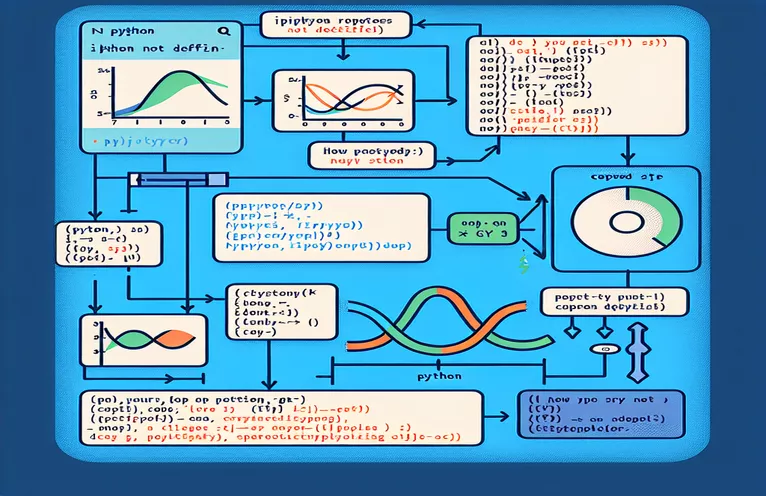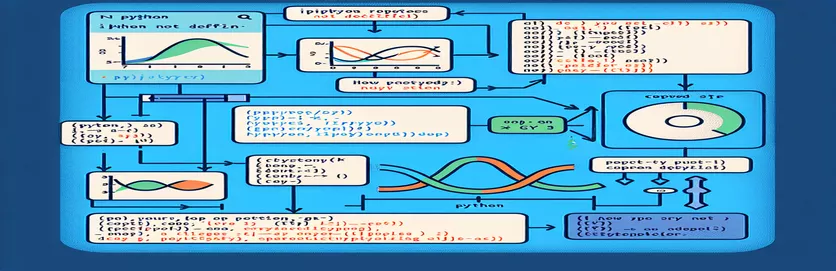Nyomtatási problémák hibakeresése a Jupyter Notebookban: IPython-hiba
Ha Python használata közben adatokat ábrázol a Jupyter Notebookban, az időnként előre nem látható problémákat okozhat, például a „Javascript hiba: az IPython nincs megadva” üzenetet. Ez a probléma különösen akkor fordul elő, ha a pénzügyi adatok vizualizálása széles körben használt könyvtárak használatával történik, mint pl matplotlib és Backtrader.
Abban az adott esetben, amellyel szembesül, úgy tűnik, hogy a probléma egy olyan szkript végrehajtása után merül fel, amely egy letöltött állomány adatkészletből származó adatokat ábrázol Backtrader és Yahoo Finance. A művelet Javascript-probléma miatt leáll, annak ellenére, hogy a szükséges könyvtárak telepítve vannak.
Csomagok újratelepítése, mint pl IPython, matplotlib, és mások egy tipikus próbálkozás a hiba kijavítására, bár gyakran kudarcot vallanak. A probléma túlterjedhet egy hiányzó csomagon, és a Jupyter JavaScript-kezelésével és az interaktív ábrázolási szolgáltatásokkal kapcsolatos.
Ez a bejegyzés elmagyarázza, miért történik ez a hiba, és lépésről lépésre útmutatót ad a megoldásához. Ez magában foglalja a környezetkonfiguráció, a szükséges függőségek áttekintését, valamint azt, hogy hogyan biztosítható, hogy a jegyzetfüzetben lévő parcellák zökkenőmentesen fussanak.
| Parancs | Használati példa |
|---|---|
| bt.Cerebro() | Elindítja a Backtrader motor új példányát, amely a brókerek, adatfolyamok, stratégiák és egyéb erőforrások kezelésének fő vezérlőjeként szolgál. Ez arra szolgál, hogy megalapozza a kereskedési technikák utólagos tesztelését ebben a konkrét forgatókönyvben. |
| bt.feeds.PandasData() | Ezzel a paranccsal a Pandas DataFrame adatfeedként integrálódik a Backtraderbe. Lehetővé teszi a Yahoo Finance-től a Backtraderhez beszerzett történelmi adatok felhasználását stratégiai szimulációhoz. |
| cerebro.adddata() | Beépíti az adatbevitelt a Backtrader motorba – ebben a példában a Yahoo Finance Bitcoin adatait. Az adatok feldolgozásához és ábrázolásához ez a lépés elengedhetetlen. |
| cerebro.run() | Aktiválja a Backtrader motort, amely bármilyen meghatározott stratégiát vagy elemzést alkalmaz a betöltött adatokra. Itt az adatokat szimulálják, hogy az ábrázolás előtt azonosítsák a hibákat. |
| cerebro.plot() | Létrehoz egy diagramot az elemzett adatokkal és az esetleges további mutatókkal vagy taktikákkal. A cikkben szereplő „IPython nincs definiálva” parancs olyan hibát eredményez, amelyet külön kell kezelni. |
| display(Javascript()) | Ez az IPython-parancs Javascript-riasztást eredményez a Jupyter Notebook környezetben. A szkriptben arra használják, hogy figyelmeztessék a felhasználót az ábrázolás során elkövetett bizonyos hibákra. |
| %matplotlib inline | A Jupyter Notebook varázsparancs, amely megjeleníti matplotlib grafikonokat közvetlenül a jegyzetfüzet celláiban. Ez elengedhetetlen ahhoz, hogy a Backtrader kimenetét közvetlenül a böngészőben láthassa, külön ablak megnyitása nélkül. |
| !pip install | Az alapvető könyvtárak (például az IPython, a Backtrader és a matplotlib) notebook környezetben történő telepítése ezzel a Jupyterben futtatott shell paranccsal történik. A hibák megelőzése érdekében gondoskodik arról, hogy minden függőség teljesüljön. |
| try: except: | A Python alapvető hibakezelési struktúrája lehetővé teszi a program számára, hogy megpróbáljon futtatni egy kódblokkot, és elkapjon bizonyos kivételeket. Célja ebben az esetben az „IPython nincs megadva” probléma észlelése és megjelenítése. |
Az „IPython nincs definiálva” hiba megértése és javítása a Pythonban
A felajánlott szkriptek azt a gyakori problémát hivatottak kijavítani, hogy a „Javascript hiba: az IPython nincs deklarálva” hibaüzenetbe futva, miközben Pythont használ a Jupyter-jegyzetfüzetben való diagramkészítéshez. Amikor megpróbálja megjeleníteni az adatokat olyan könyvtárakkal, mint pl matplotlib és Backtrader, ez a probléma általában előfordul. Az IPython modul nélkülözhetetlen a háttérbeli ábrázolási könyvtárak Jupyter környezettel való integrációjához, amely a probléma fő fókusza. A szkriptek gondoskodnak arról, hogy a szükséges modulok be legyenek töltve, és hogy az esetleges hibákat kecsesen elkapják a probléma megoldása érdekében.
Az első szkript a 'bt.Cerebro()' paranccsal indul a Backtrader motor konfigurálásához. Ez a parancs inicializálja a keretrendszert, amelyhez utólag hozzáadhatjuk adatainkat és stratégiáinkat. A tényleges adatok a 'bt.feeds.PandasData()' segítségével importálódnak a Backtraderbe, miután letöltötték a Yahoo Finance szolgáltatásból. Ezzel a nyers történeti részvényadatok olyan formátumba kerülnek, amelyet a Backtrader kezelni tud. Az adatok előkészítésekor a 'cerebro.adddata()'-t használjuk, hogy hozzáadjuk a motorhoz, és a 'cerebro.run()'-val indítsuk el a motort. Ha a környezet nincs megfelelően beállítva, az IPython-nal kapcsolatos probléma az utolsó szakaszban történik, amikor a 'cerebro.plot()' használatával létrejön a plot.
A második szkript a hibakezelést és a függőségkezelést kombinálja az „IPython nincs megadva” probléma kezelésére. Ellenőrzi, hogy a szükséges függőségek, beleértve a IPython és matplotlib, a „pip install” utasítások segítségével telepítve vannak a Backtrader parancsok végrehajtása előtt. Ezzel a környezet garantáltan megfelelően be van állítva a soron belüli nyomtatáshoz. Ezenkívül a hibakezelő blokkban egy „try: kivéve:” struktúra kerül felhasználásra a nyomtatási fázis során esetlegesen felmerülő kivételek kezelésére. Hiba esetén a szkript a „display(Javascript())” parancsot használja, hogy értesítse a felhasználót, és világosabb üzenetet küldjön, amely segít a probléma megértésében.
Összefoglalva, a '%matplotlib inline' mágikus parancs elengedhetetlen annak garantálásához, hogy a diagramok magában a notebookban jelenjenek meg ahelyett, hogy külön ablakban nyílnának meg. Ha beállítja a Jupytert, hogy együttműködjön vele matplotlib, ez a parancs lehetővé teszi a Backtrader kimenetének megfelelő megjelenítését a notebook környezetben. Mindezek a szkriptek bemutatják a függőségek kezelését és a felhasználói visszajelzések javítását abban az esetben, ha más problémák merülnének fel, amellett, hogy átfogó megoldást kínálnak az „IPython nincs meghatározva” hibára. A felhasználó moduláris parancsokkal és megfelelő hibakezeléssel stabilabb és hatékonyabb környezetet hozhat létre az adatok megjelenítéséhez és elemzéséhez.
A „Javascript hiba: az IPython nincs definiálva” kezelése a Jupyter Notebookban
1. módszer: Írjon egy Python háttérszkriptet a Jupyter Notebookban, amely a matplotlib és IPython könyvtárakat használja.
# Importing required libraries for plottingimport backtrader as btimport datetimeimport yfinance as yfimport matplotlib.pyplot as pltfrom IPython.display import display, Javascript# Ensure IPython is available for inline plots%matplotlib inline# Set up Backtrader cerebro enginecerebro = bt.Cerebro()# Downloading data from Yahoo Financedf = yf.download("BTC-USD", start='2010-01-01')# Adding data feed to Backtraderdf_feed = bt.feeds.PandasData(dataname=df)cerebro.adddata(df_feed)# Running the Backtrader enginecerebro.run()# Handling plot error by checking for IPython definitiontry:cerebro.plot()except NameError:display(Javascript("alert('IPython is not defined')"))
A környezet beállításának optimalizálása a „Javascript hiba: az IPython nincs deklarálva” probléma megoldása érdekében
2. megközelítés: Győződjön meg arról, hogy a Jupyter és az IPython függőségek megfelelően vannak konfigurálva
# Step 1: Install or update necessary libraries!pip install ipython matplotlib jupyter!pip install yfinance backtrader# Step 2: Import required libraries and handle IPython displayimport backtrader as btimport datetimeimport yfinance as yfimport matplotlib.pyplot as pltfrom IPython.display import display, Javascript# Set matplotlib for inline plotting%matplotlib inline# Step 3: Initialize Backtrader engine and load datacerebro = bt.Cerebro()df = yf.download("BTC-USD", start='2010-01-01')df_feed = bt.feeds.PandasData(dataname=df)cerebro.adddata(df_feed)# Step 4: Run the engine and plottry:cerebro.run()cerebro.plot()except Exception as e:display(Javascript(f"alert('Plotting failed: {str(e)}')"))
Az IPython és az ábrázolási problémák elhárítása a Jupyter notebookokban
Az interaktív elemek, például a JavaScript-alapú grafikonok kezelése a Jupyter Notebooksban az egyik nehézség, amellyel az adatok ábrázolása során találkozhatunk. Amikor a fejlesztők olyan könyvtárakat használnak, mint pl Backtrader és matplotlib a pénzügyi vagy részvényadatok megjelenítéséhez gyakran ütköznek az „IPython nincs meghatározva” problémába. Ezt a hibát elavult könyvtárak, helytelenül beállított környezet vagy a Jupyter soron belüli diagramjával kapcsolatos problémák okozhatják.
A probléma megoldásának kulcsfontosságú összetevője annak biztosítása, hogy a Jupyter Notebook megfelelően legyen konfigurálva a grafikus kimenetek kezelésére. Ehhez használja a Jupyter mágikus utasításait, mint pl %matplotlib inline, amelyek lehetővé teszik a telkek közvetlen megjelenítését, külön ablakok megnyitása nélkül. Ezenkívül tudnia kell, hogyan kell megfelelően kezelni az olyan függőségeket, mint pl matplotlib és IPython zökkenőmentesebb kommunikációt garantál a notebook környezet és a grafikus könyvtárak között.
A Jupyter és az IPython környezetek rutinszerű frissítésének követelménye egy másik kapcsolódó szempont, amelyet gyakran figyelmen kívül hagynak. A nyomtatási függvények az IPython-háttérrendszerre támaszkodnak, ezért a környezetek naprakészen tartása és stabilitása csökkenti annak esélyét, hogy olyan problémákba ütközzenek, mint például az "IPython nincs definiálva". Ezenkívül a felhasználók dinamikusan kezelhetik és hibakereshetik ezeket a problémákat hibakezelési eljárások, például a try: except: blokk Pythonban. Ez jobb hibadiagnosztikát és általános stabilitást eredményez.
Gyakori kérdések az ábrázolással és az IPython-hibákkal kapcsolatban a Jupyter notebookokban
- Mi az „IPython nincs definiálva” hiba a Jupyterben?
- Az IPython kernel nem használható interaktív grafikonok létrehozására, amit az „IPython nincs meghatározva” hibaüzenet jelez. A környezet helytelen beállítása vagy hiányzó könyvtárak, mint pl IPython ezt okozhatja.
- Hogyan javíthatom ki az „IPython nincs megadva” hibát?
- Ez a probléma a használatával javítható !pip install ipython annak megerősítésére, hogy a megfelelő függőségek telepítve lettek, és a használatával %matplotlib inline hogy lehetővé tegye a soron belüli ábrázolást.
- Miért van szüksége a Jupyter Notebookra az IPythonra a nyomtatáshoz?
- Az IPython kernelt a Jupyter Notebook használja az interaktív vizualizációk vezérlésére, például a diagramok segítségével matplotlib és sejtvégrehajtás. A Jupyter nem tudja pontosan megjeleníteni ezeket a diagramokat az IPython nélkül.
- Mi a szerepe a %matplotlib inline parancs?
- A Matplotlib diagramok közvetlenül a Jupyter Notebook celláiban jeleníthetők meg, nem pedig külön ablakokban a segítségével %matplotlib inline parancs. Az adatok notebook kontextusban történő megjelenítéséhez ez elengedhetetlen.
- Használhatom a Python-t try: except: blokk az „IPython nincs megadva” hiba kezelésére?
- Valójában észlelheti az „IPython nincs definiálva” problémát, és értesítheti a felhasználót, vagy kecsesen kezelheti más műveletekkel úgy, hogy a nyomtatási kódot egy try: except: tömb.
Utolsó gondolatok az IPython-ábrázolási hibák kijavításáról
Jupyter notebookok használatakor az „IPython nincs deklarálva” probléma meglehetősen bosszantó lehet, különösen ábrázoláskor. A probléma elkerülése érdekében győződjön meg arról, hogy a megfelelő konfigurációk és könyvtárak vannak telepítve. A hatékony függőségkezelés és a soron belüli diagramok segítik a notebook zökkenőmentes működését.
A fejlesztők az utasítások követésével és hibakezelési stratégiák használatával gondoskodhatnak arról, hogy notebookjaik nyomtatásra optimalizálva legyenek. Hatékonyabban és hibamentesebben működhet, ha naprakészen tartja környezetét, és keresi az esetleges telepítési problémákat.
Referenciák és hasznos források az IPython-hibák hibaelhárításához
- A Backtrader könyvtár használatának részletes dokumentációja a címen található Backtrader dokumentáció .
- A Jupyter Notebook gyakori problémáinak elhárításához keresse fel a webhelyet Jupyter notebook dokumentáció .
- A notebookok Matplotlib és IPython nyomtatási problémáinak megoldásával kapcsolatos információk a következő címen érhetők el Matplotlib interaktív mód útmutató .
- Ha többet szeretne megtudni a Yahoo Finance és az yfinance használatáról adatletöltésekhez, tekintse meg a webhelyet yfinance a PyPI-n .
- A Python hibakezelésével és hibaelhárításával kapcsolatos általános tippek a következő címen találhatók: Python hibák és kivételek .